5 sposobów na zmianę nazwy dysku flash
Domyślnie nazwa producenta lub modelu urządzenia jest używana jako nazwa przenośnego napędu. Na szczęście ci, którzy chcą dostosować swój dysk flash, mogą przypisać do niego nową nazwę, a nawet ikonę. Nasze instrukcje pomogą ci to zrobić w ciągu kilku minut.
Spis treści
Jak zmienić nazwę dysku flash
W rzeczywistości zmiana nazwy napędu jest jedną z najprostszych procedur, nawet jeśli wczoraj spotkałaś się z komputerem PC.
Metoda 1: Zmień nazwę za pomocą przypisania ikony
W takim przypadku możesz nie tylko wymyślić oryginalną nazwę, ale także umieścić swoje zdjęcie na ikonie multimediów. Żaden obraz z tego nie jest odpowiedni - powinien być w formacie ico i mieć te same strony. Aby to zrobić, potrzebujesz programu ImagIcon.
Aby zmienić nazwę dysku, wykonaj następujące czynności:
- Wybierz zdjęcie. Wskazane jest przycięcie go w edytorze obrazu (najlepiej używać standardowego Paint), tak aby miał mniej więcej te same strony. Więc kiedy nawrócisz, proporcje będą lepsze.
- Uruchom ImagIcon i po prostu przeciągnij obraz do swojego obszaru roboczego. Za chwilę plik ico pojawi się w tym samym folderze.
- Skopiuj ten plik na dysk flash USB. W tym samym miejscu kliknij wolny obszar, przesuń kursor na "Utwórz" i wybierz "Dokument tekstowy" .
- Wybierz ten plik, kliknij jego nazwę i zmień jego nazwę na "autorun.inf" .
- Otwórz plik i wpisz:
[Autorun]
Icon=Авто.ico
Label=Новое Имяgdzie "Auto.ico" to nazwa twojego zdjęcia, a "New Name" jest preferowaną nazwą napędu flash.
- Zapisz plik, wyjmij i włóż ponownie dysk flash USB. Jeśli zrobiłeś wszystko poprawnie, wszystkie zmiany zostaną natychmiast wyświetlone.
- Pozostaje ukryć te dwa pliki, aby nie zostały przypadkowo usunięte. Aby to zrobić, zaznacz je i przejdź do "Właściwości" .
- Sprawdź atrybut "Ukryty" i kliknij "OK" .

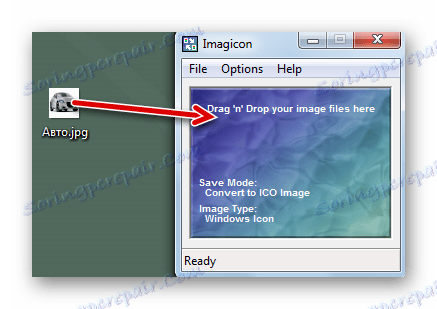
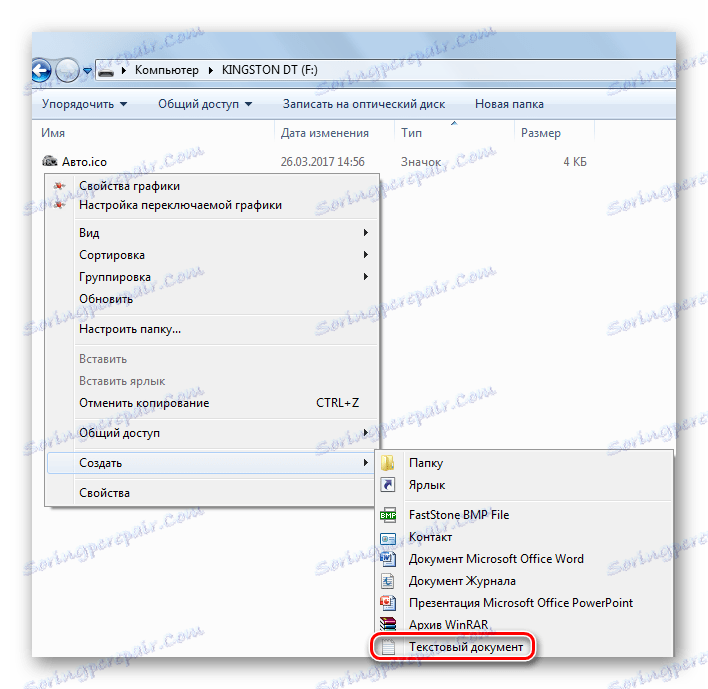
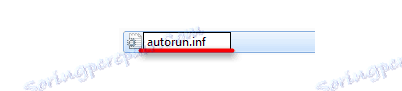
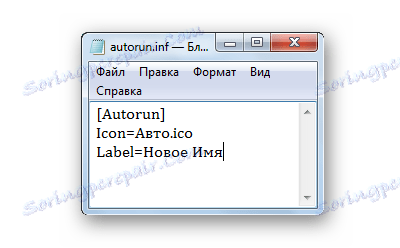
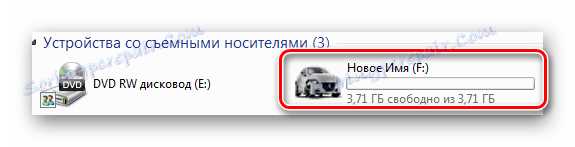
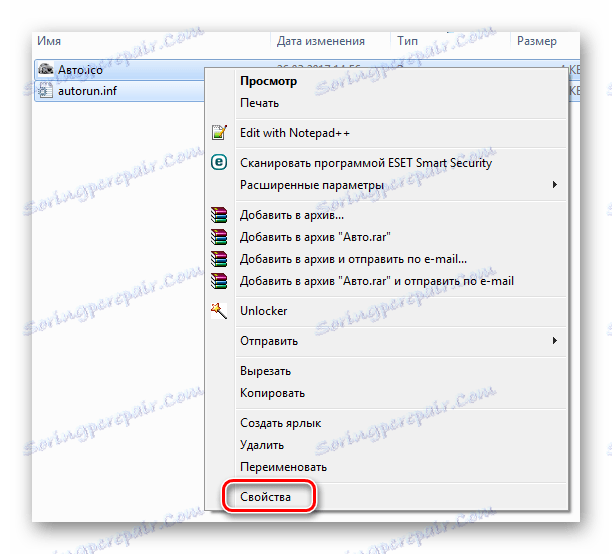
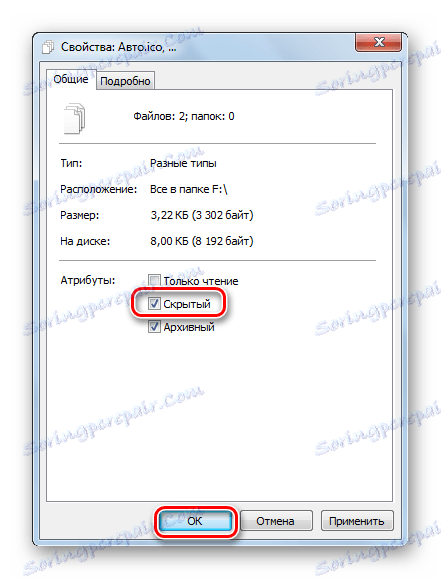
Nawiasem mówiąc, jeśli ikona zniknie, może być oznaką infekcji przewoźnika wirusem, który zmienił plik startowy. Nasze instrukcje pomogą Ci się go pozbyć.
Lekcja: Sprawdź i całkowicie wyczyść dysk flash USB przed wirusami
Metoda 2: Zmień nazwę właściwości
W takim przypadku musisz zrobić jeszcze kilka kliknięć. W rzeczywistości ta metoda wymaga takich działań:
- Wywołaj menu kontekstowe, klikając prawym przyciskiem myszy napęd flash USB.
- Kliknij Właściwości .
- Natychmiast zobaczysz pole z aktualną nazwą napędu flash. Wpisz nowy i kliknij OK .
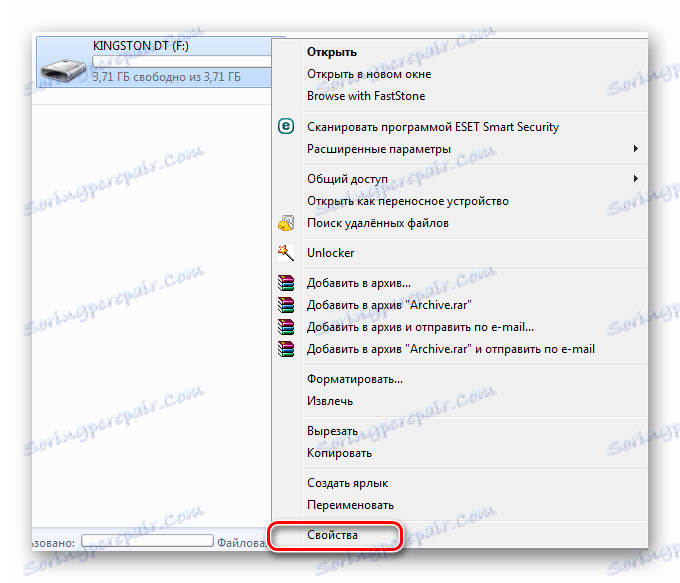
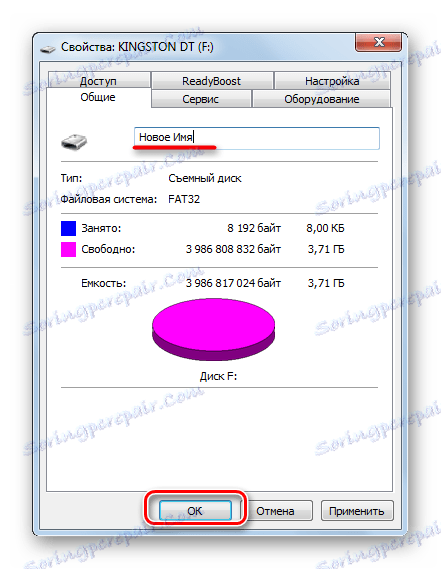
Czytaj także: Przewodnik po podłączeniu pamięci flash USB do smartfonów z systemem Android i iOS
Metoda 3: Zmień nazwę podczas formatowania
Podczas formatowania dysku flash zawsze możesz nadać mu nową nazwę. Konieczne jest zrobienie tylko tego:
- Otwórz menu kontekstowe napędu (kliknij prawym przyciskiem myszy w "Ten komputer" ).
- Kliknij Formatuj .
- W polu "Etykieta woluminu" wpisz nową nazwę i kliknij "Rozpocznij" .
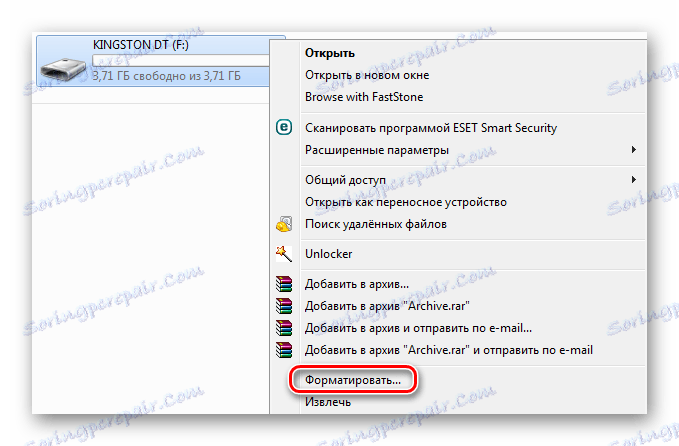

Czytaj także: Jak zainstalować system Windows XP z dysku flash USB
Metoda 4: Standardowa zmiana nazwy w systemie Windows
Ta metoda nie różni się zbytnio od zmiany nazw plików i folderów. Obejmuje następujące działania:
- Kliknij prawym przyciskiem myszy napęd flash USB.
- Kliknij Zmień nazwę .
- Wprowadź nową nazwę dysku wymiennego i naciśnij "Enter" .
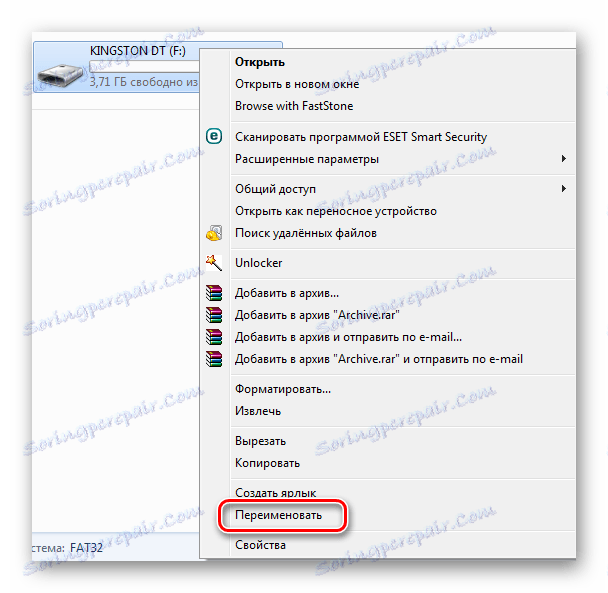
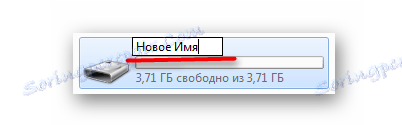
Jeszcze łatwiej jest stworzyć formularz do wpisania nowej nazwy, po prostu podświetlając dysk flash i klikając jego nazwę. Lub po wyborze naciśnij "F2" .
Metoda 5: Zmień literę dysku za pomocą "Zarządzanie komputerem"
W niektórych przypadkach konieczna jest zmiana litery automatycznie przypisanej systemowi do napędu. Instrukcja w tym przypadku będzie wyglądać tak:
- Otwórz "Start" i wpisz słowo "Administracja" w wyszukiwaniu. Odpowiednia nazwa pojawi się w wynikach. Kliknij na niego.
- Teraz otwórz skrót "Zarządzanie komputerem" .
- Wybierz "Zarządzanie dyskami" . Lista wszystkich dysków pojawia się w obszarze roboczym. Kliknij prawym przyciskiem myszy napęd flash USB, wybierz "Zmień literę dysku ..." .
- Kliknij przycisk "Edytuj" .
- Wybierz literę z rozwijanej listy i kliknij OK .
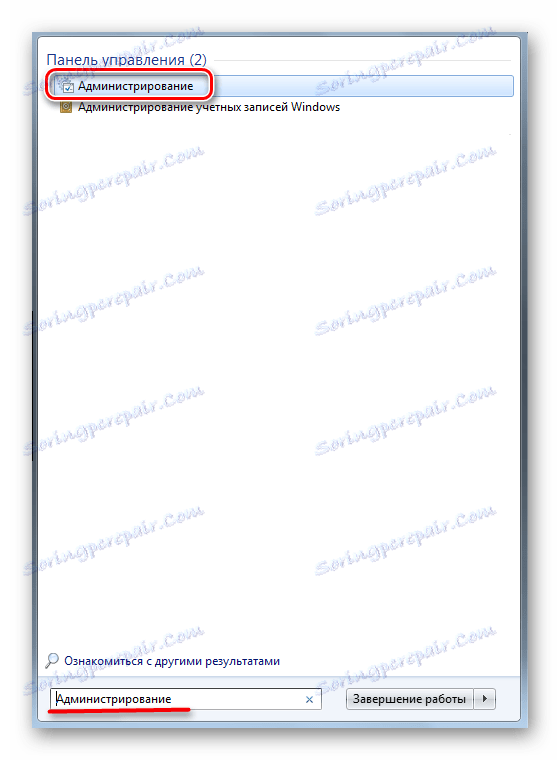
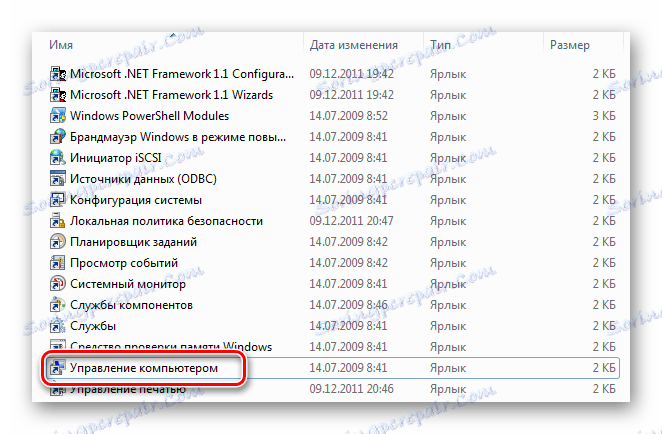
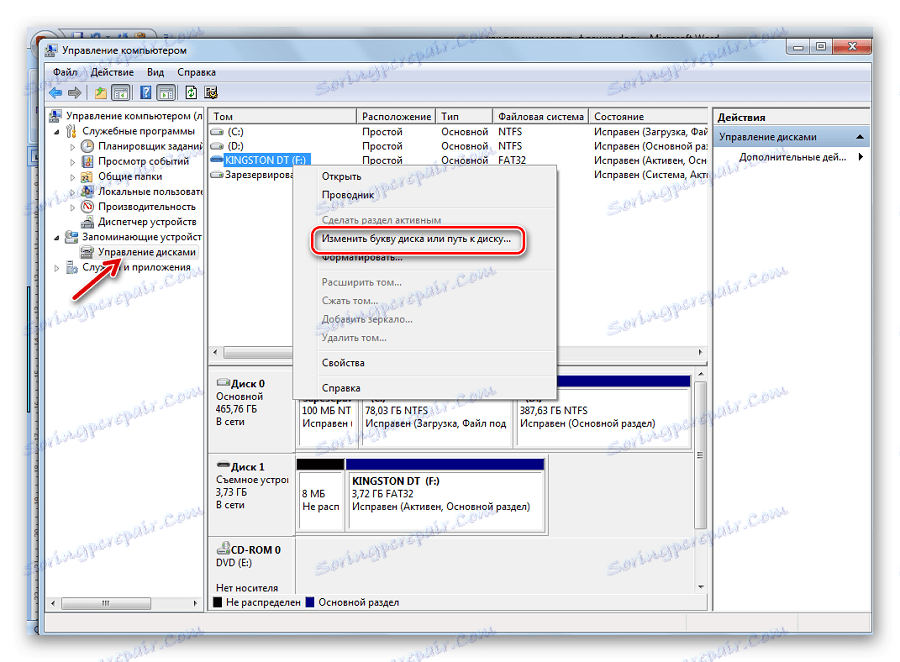
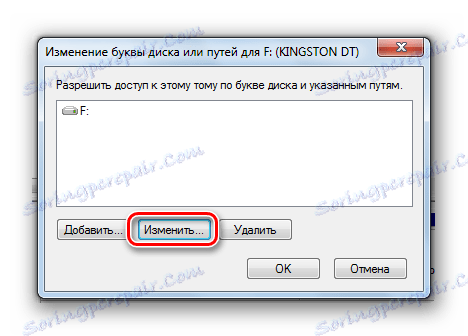

Możesz zmienić nazwę pendrive za pomocą kilku kliknięć. Podczas tego procesu można dodatkowo określić ikonę, która będzie wyświetlana wraz z nazwą.
Czytaj także: Jak nagrywać muzykę na dysku flash USB, aby odczytać ją za pomocą radiomagnetofonu
